Memo an Videopositionen anheften
Zusätzlich zum Codieren lassen sich Media-Dateien auch mit Memos versehen, in denen Sie Notizen, Gedanken, Hypothesen, Interpretationen und vieles mehr zu einzelnen Zeitpositionen festhalten können. Die Memos können zudem für die Untergliederung einer Videodatei verwendet werden, sodass Sie schnell in der Videodatei „navigieren“ können, indem sie jeweils zum nächsten Memo springen.
Um ein neues Memo einzufügen, gibt es verschiedene Möglichkeiten:
- Klicken Sie mit der rechten Maustaste an eine Stelle in der Wellenform
- Klicken Sie auf das Symbol Neues Memo
 in der Symbolleiste im „Multimedia-Browser“
in der Symbolleiste im „Multimedia-Browser“ - Nutzen Sie das Tastenkürzel Alt+⇧+M (Windows) oder ⌥+⇧+M (macOS).
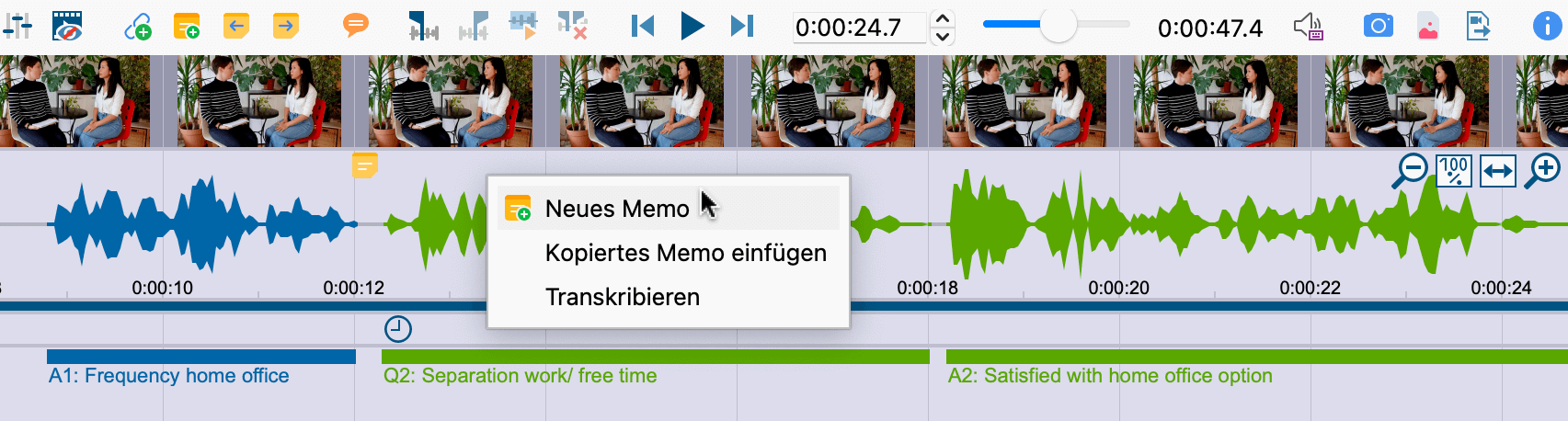
Sie können jederzeit über die Symbole Vorheriges/Nächstes Memo in der Symbolleiste des „Multimedia-Browsers“ oder mithilfe der zugehörigen Tastenkürzel ⇧+F3 und F3 zwischen den Memos einer Media-Datei hin- und herspringen.
Internen Link für Videoclip erstellen
Interne Links dienen in MAXQDA dazu, zwei Stellen des Projektes miteinander zu verbinden, beispielsweise eine Stelle in einem Video mit einem Interviewabschnitt. Dabei entsteht ein Hyperlink, den Sie anklicken können, um zwischen den verbundenen Stellen hin- und herzuspringen.
Um in einer Videodatei einen internen Link zu setzen, gehen Sie folgendermaßen vor:
- Markieren Sie einen Videoclip im „Multimedia-Browser“.
- Klicken Sie mit der rechten Maustaste auf die Markierung und wählen Sie Internen Link einfügen (Start/Ziel). Alternativ können Sie die Tastenkombination Strg+L (Windows) bzw. ⌘+L (macOS) verwenden. Damit ist der Start des Links gesetzt.
- Erzeugen Sie eine weitere Markierung und führen Sie Schritt 2 erneut aus. Damit wird das Ziel festgelegt.
Im „Multimedia-Browser“ erscheint nun in der Wellenform ein Link-Symbol, auf das Sie klicken können, um das verbundene Segment anzuspringen.
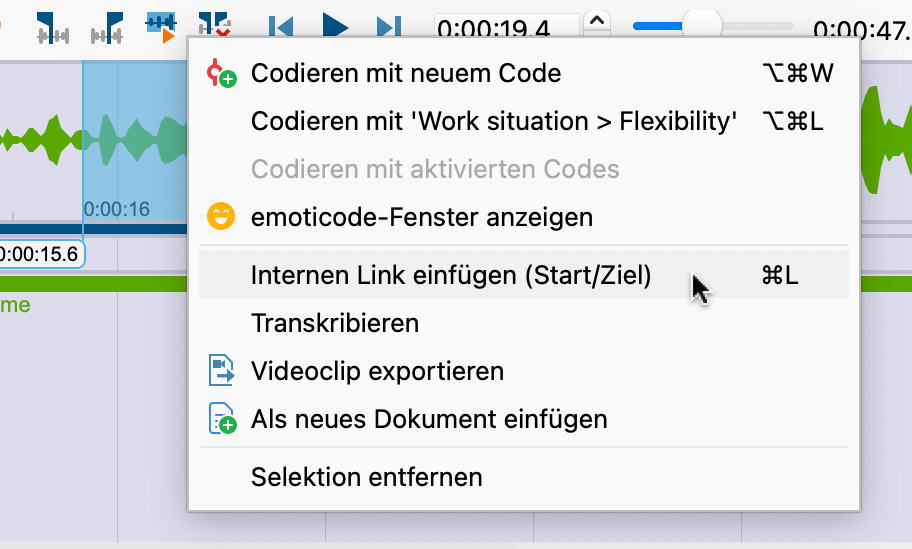
![]()
Sie können sowohl einen Videoclip mit einem anderen Videoclip verbinden als auch einen Videoclip mit einem Textabschnitt in einem Dokument oder einem Memo. Beispielsweise lässt sich eine Textpassage, in der über eine bestimmte Videoszene gesprochen wird, mit dieser Videoszene über einen internen Link verbinden.
